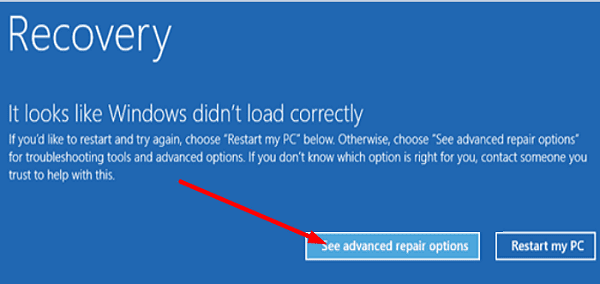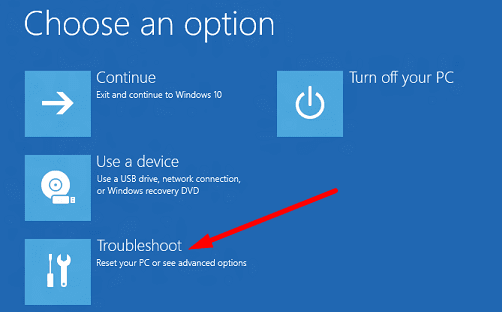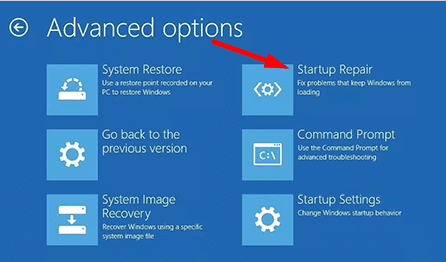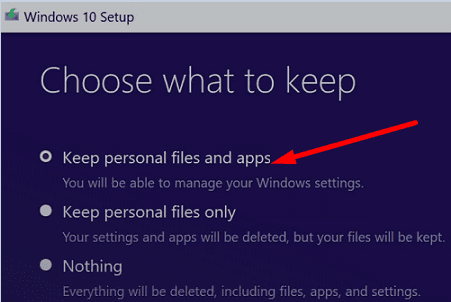Apabila anda memulakan komputer Windows anda, kadangkala anda mungkin mendapat ralat Skrin Biru pelik yang mengatakan peranti anda tidak boleh boot kerana fail pendaftaran sistem hilang atau mengandungi ralat. Malangnya, memulakan semula peranti anda tidak selalu menyelesaikan masalah. Anda perlu menggunakan Persekitaran Pemulihan untuk menyingkirkan ralat ini.
Perkara yang Perlu Dilakukan jika Fail Pendaftaran Sistem Windows Hilang Atau Mengandungi Ralat
Jalankan Pembaikan Permulaan
Untuk menggunakan pilihan ini pada mesin Windows anda, anda perlu mematikan dan memulakan semula peranti tiga kali berturut-turut. Ini akan membantu anda boot ke dalam Persekitaran Pemulihan.
- Tekan dan tahan butang kuasa selama 10 saat untuk mematikan komputer anda.
- Gunakan butang kuasa untuk menghidupkan peranti anda.
- Apabila logo Windows muncul pada skrin, tekan dan tahan butang kuasa sekali lagi untuk mematikan peranti anda.
- Hidupkan komputer anda semula.
- Tahan butang kuasa dan matikan peranti anda.
- Hidupkan mesin anda sekali lagi, tetapi kali ini biarkan ia dihidupkan sepenuhnya.
- Persekitaran Pemulihan Windows (WinRE) kini sepatutnya kelihatan pada skrin.
- Pilih Pilihan pembaikan lanjutan .
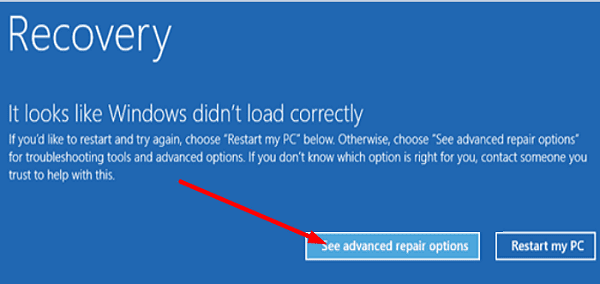
- Pergi ke Selesaikan Masalah.
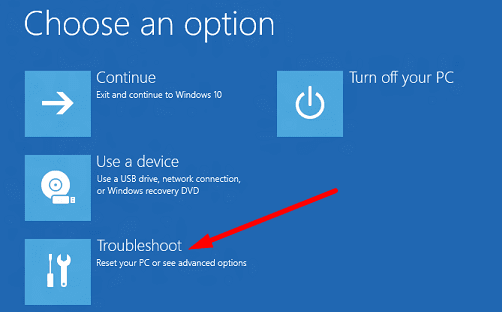
- Klik pada Pilihan lanjutan .
- Kemudian pilih Pembaikan Permulaan dan tekan butang Mulakan Semula.
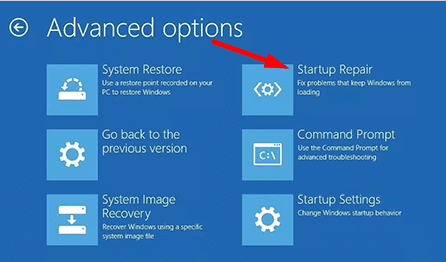
Gunakan Pemulihan Sistem
Jika masalah berterusan, kembali ke Selesaikan Masalah , dan pilih Pilihan Lanjutan . Pilih pilihan Pemulihan Sistem dan semak sama ada anda mempunyai titik pemulihan yang boleh anda kembalikan. Gunakannya dan semak sama ada isu Pendaftaran Sistem berterusan.
Baiki MBR Anda
- Boot ke dalam Persekitaran Pemulihan Windows seperti yang ditunjukkan di atas.
- Kemudian pilih Selesaikan masalah dan pergi ke Pilihan lanjutan .
- Pilih Prompt Perintah , dan tunggu tetingkap CMD muncul pada skrin.
- Kemudian masukkan arahan di bawah satu demi satu untuk membina semula Rekod Boot Induk anda. Tekan Enter selepas setiap arahan:
bootrec.exe /fixmbrbootrec /scanOSbootrec.exe /rebuildbcdbootrec.exe /fixboot
- Mulakan semula komputer anda dan semak hasilnya.
Tetapkan Semula Komputer Anda
Jika isu itu berterusan, anda perlu menetapkan semula komputer anda. Ikuti langkah di atas untuk boot ke dalam Persekitaran Pemulihan Windows. Kemudian klik pada Selesaikan Masalah , dan pilih Pilihan lanjutan . Klik pada Tetapkan semula PC ini .
Anda mempunyai tiga pilihan yang boleh anda gunakan:
- Simpan fail dan apl peribadi
- Simpan fail peribadi sahaja
- tiada apa-apa
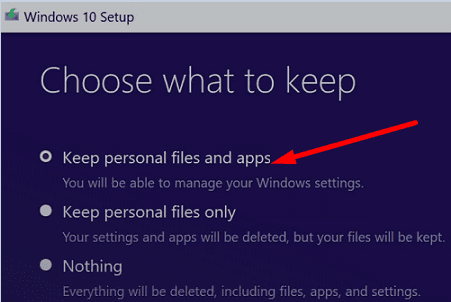
Pilih pilihan pertama, tekan butang Tetapkan Semula , dan semak sama ada isu itu berterusan. Jika ya, gunakan pilihan kedua, simpan hanya fail peribadi anda dan nyahpasang apl anda.
Bersihkan Pasang Windows
Jika tiada kaedah yang disenaraikan di atas berfungsi, anda mungkin perlu mengelap mesin anda dan melakukan pemasangan yang bersih. Tetapi sebelum anda mula, sandarkan data anda .
Kemudian, buat Media Pemasangan Windows 10 boleh boot pada komputer lain. Selepas itu, mulakan peranti anda daripada pemacu USB boleh boot yang baru anda buat. Ikuti langkah pada skrin untuk memasang semula OS. Untuk mendapatkan maklumat lanjut tentang cara membersihkan pemasangan Windows, pergi ke halaman sokongan Microsoft .
Kesimpulan
Jika fail Windows System Registry tiada atau mengandungi ralat, dayakan Persekitaran Pemulihan dan jalankan Pembaikan Permulaan. Selain itu, gunakan Pemulihan Sistem dan baiki Rekod But Induk anda menggunakan Prompt Perintah. Jika masalah berterusan, tetapkan semula komputer anda. Sebagai pilihan terakhir, bersihkan memasang Windows. Adakah anda berjaya menyelesaikan masalah menggunakan Persekitaran Pemulihan? Beritahu kami dalam ulasan di bawah.